看到別人電腦桌面的壁紙要麼小清新,要麼很大氣,你是不是也很羨慕,在Win10之前的系統中,更換桌面壁紙是一件很容易的事,但是Win10預覽版中的一些設置有改變,因此有些用戶不知道該如何設置自己的桌面壁紙,其實也是不難的,現在就一起來看看吧。
Win10系統鎖屏壁紙的設置方法:
在系統中點擊【開始】----【電腦設置】。
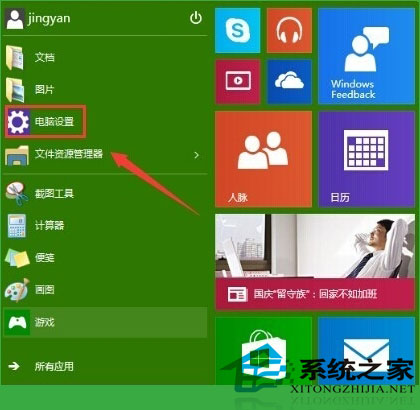
在個性化設置界面中點擊【鎖屏界面】。
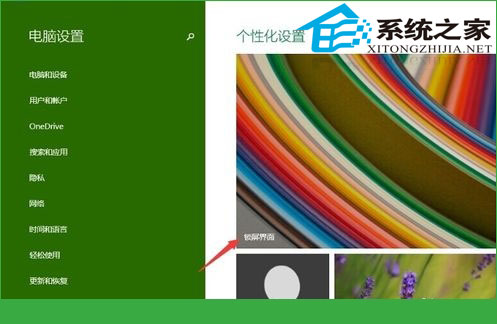
鎖屏界面預覽處可以選擇系統自帶的鎖屏圖片,如果想自定義則需要點擊【浏覽】在電腦上選擇一張圖片做為鎖屏圖片。
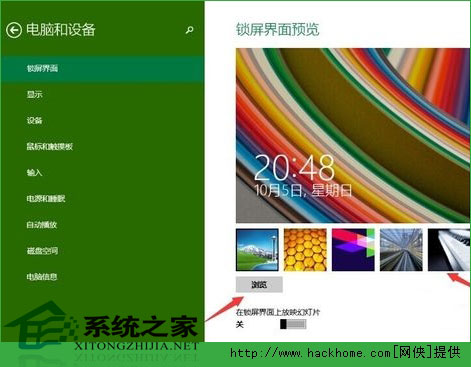
新的系統圖片這個文件夾內是沒有圖片所以需要點擊【返回上一級】到這台電腦這個位置。
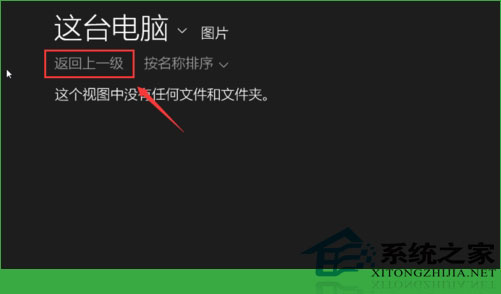
上到這到台電腦這個位置也就是我的電腦,你可以在這裡選擇要進和哪個盤符中選擇圖片做為鎖屏圖片。
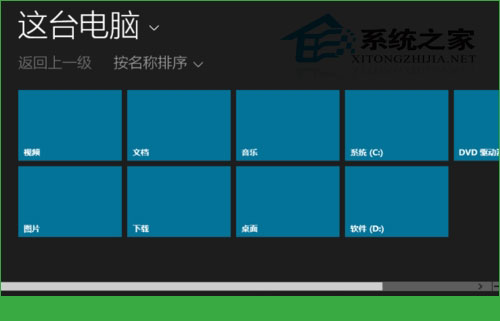
進入磁盤選擇一張你想要設置為鎖屏的圖片,點擊【選擇圖片】。
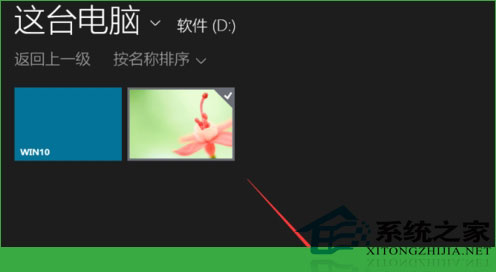
鎖屏一下就可以看銷屏的圖片就是剛剛選擇設置的那一張圖片。

你學會了嗎?與其羨慕別人好看的桌面壁紙,不如自己動手,通過這些步驟將自己的壁紙,換成清新或者是個性突出的壁紙吧。